Правила CSS: оформление текстовых элементов. Идентификаторы и названия классов
Правила CSS
CSS , как и любой другой компьютерный язык, имеет строго определенный синтаксис, т.е. правила, по которым создаются таблицы стилей. В предыдущей главе вы уже видели несколько примеров разных таблиц стилей и» наверняка заметили, что синтаксис CSS отличается от синтаксиса HTML. В CSS нет ни элементов, ни атрибутов, ни тегов. В нем есть правила, каждое из которых описывает внешний вид одного или группы элементов HTML. Правило определяет, как будет выглядеть определенный элемент. Дадим определение.
Правило CSS - это структурная единица таблицы стилей, которая содержит описание стилей для определенного элемента. Правило состоит из селектора, который всегда располагается слева, и блока объявления стилей, который заключается в фигурные скобки и следует непосредственно за селектором (рисунок). Каждое объявление в свою очередь состоит из свойства и его значения. Именно свойство и определяет вид стиля, который будет применяться к элементу.

Правило может содержать несколько объявлений, отделенных точкой с запятой. После последнего объявления точку с запятой можно не ставить.
Для удобства чтения и редактирования таблиц стилей ее правила обычно записывают таким образом, чтобы каждое объявление располагалось на отдельной строке. Например:
Воспринято оно будет точно так же, даже даст дополнительную экономию в размерш кода за счет удаления лишних символов пробелов и переводов строки. Но такое написание затрудняет восприятие кода. Можно пойти на компромисс: сначала писать правила, разбивая их на строки, а после того как таблица стилей будет окончательно готова, удалить лишние незначащие символы. Но нет гарантии, что после этого вам не захочется В исправить что-то еще, тогда придется немного помучаться, прежде чем вы найдете нужное свойство и отредактируете его.
Для каждого свойства CSS в спецификации указано множество значений, которое может принимать это свойство, а также значение по умолчанию и область применения! свойства, т.е. те элементы, к которым оно может применяться. Также указывается, является ли это свойство наследуемым, т.е. будет ли оно применяться для элементов-потомков. Указываются устройства вывода, к которым применяются эти свойства. Так как мы будем рассматривать компьютерный дизайн, то упоминать будем только те свойства, которые применимы в нашем случае, т.е. предназначены для управления отображением на экране монитора, а также поддерживаются современными браузерами.
Игорь . Обновление:Октябрь 30, 2018 .
В стартовой статье данного раздела была дана общая информация, касающаяся , включая описание способов подключения стилей к HTML-коду страницы вебсайта (документа), который определяет наличие тех или иных элементов на вебстранице.
В этой публикации мы рассмотрим, как правильно составлять и прописывать свойства CSS для всех элементов, чтобы браузер смог их идентифицировать и корректно отобразить на странице.
В частности, разберем, что представляет из себя в общем виде отдельно взятое стилевое правило, которое включает в себя селектор, а также свойства и их значения.
Синтаксис и варианты записи правил CSS
Поскольку каскадные таблицы стилей представляют из себя, пусть и специализированный, но все же язык, допустимо провести аналогию совокупности правил CSS с простым текстом, где каждое слово состоит из букв, предложение — из слов, а сам текстовый фрагмент — из предложений.
Учитывая эту наглядную ассоциацию, можно вывести логическую последовательность, которая касается структуры CSS (она является максимально оптимальной, на мой скромный взгляд):
- значения (или параметры) , которые выражается в числах, коде цвета, названии шрифта и т.п., в соответствии с нашей аналогий можно считать буквами;
- структурной единицей CSS является свойство , определяющее свою часть внешнего вида элемента на странице (его цвет, шрифт текста, размеры, отступы, позицию и т.д.), которому соответствуют конкретные значения (одно или несколько). Здесь совокупность названия свойства и его параметра можно сравнить со словом (которое также может состоять из одной или более букв) в стандартном текстовом фрагменте;
- правило CSS — селектор (наименование стиля) вместе с набором свойств CSS для каждого элемента полностью определяет его оформление и местоположения на странице. Структурно ассоциируется с предложением (совокупностью отдельно взятых слов в обычном тексте);
- полное собрание всех правил CSS для конкретного документа (веб-страницы) обеспечивает его корректное отображение в браузере. Сравним это с завершенным отрывком текста.
Возможно, предложенная мною ассоциация немного притянута за уши, однако, мне кажется, она все-таки поможет начинающим понять общую структуру языка CSS.
Итак, каждому свойству присваивается конкретное значение (параметр), причем, их может быть несколько. Соответствующий набор свойств (правило) применяется к определенному селектору. Схематически правило CSS можно отобразить так :
Впереди помещается селектор, затем ставятся фигурные скобки (открывающая и закрывающая), между которыми и находятся свойства CSS с присвоенными им значениями, название каждого свойства отделяется от соответствующего ему параметра двоеточием. Все свойства вместе со значениями разделяются между собой точкой с запятой. Посмотрим на живой пример:
Body { font-size: 14px; background: #00ff00 url("west.png") repeat-x; }
Обратите внимание на то, что свойство background имеет сразу несколько значений: цвет фона (#00ff00), путь до фонового изображения ("west.png") и разрешение на его повторение по горизонтали (repeat-x). Наверное, вы заметили, что подобный вариант записи несколько отличается от схемы, представленной чуть выше.
На самом деле никакого несоответствия здесь нет. Поскольку CSS не чувствителен к пробелам, переносам строк, символам табуляции, стилевые правила могут быть записаны самыми разными способами, которые используются в конкретных ситуациях.
Скажем, расширенная запись правила, образец которой только что был представлен, наиболее удобна для восприятия, а потому применяется обычно для изучения стилей, ну или в "сыром" файле style.css, который создан для нового сайта, а потому еще не доведен до ума. Есть и другая разновидность этого же самого варианта записи CSS правила:
Body { font-size: 14px; } body { background: #00ff00 url("west.png") repeat-x; }
Как видите, здесь для каждого свойства повторяется один и тот же селектор. Это не является ошибкой по причинам, упомянутым выше, однако такой формат записи правила засоряет код и усложняет его восприятие, а потому практически не используется.
Расширенный вариант записи можно представить и без переносов:
Body { font-size: 14px; background: #00ff00 url("west.png") repeat-x; }
Но это не все. Все пробелы, как и разделительный символ (точку с запятой) после последнего свойства (перед закрывающей фигурной скобкой), можно опустить. Это также вполне легитимная форма CSS правила, менее объемная, что хорошо для оптимизации сайта, но менее читабельная:
Body{font-size:14px;background:#00ff00 url("west.png") repeat-x}
После того, как дизайн сайта готов и внесены все необходимые изменения в файлы стилей CSS, их соответствующим образом в целях оптимизации веб-ресурса, при этом автоматически удаляются все пробелы. Это можно сделать и вручную, но для чего тратить драгоценное время настолько нерационально? Ведь даже для небольшого сайта файл style.css может содержать немало стилевых правил.
Селекторы, свойства и применение стилей
Я уже отмечал, что с течением времени происходит все более тесное сближение HTML и CSS. Если на заре зарождения интернета в его сегодняшнем виде внешний вид элементов на веб-странице описывался с помощью атрибутов тегов гипертекстовой разметки, то в наши дни слишком частое использование такого метода считается , поскольку перегруженный ХТМЛ-код часто не способствует должной оптимизации страниц сайта, что в том числе вредит его SEO продвижению.
CSS (перед идентификатором ставится значок решетки):
#area {color: green; border: 2px solid #d6c99a}
Последующие ниже варианты могут содержать как селекторы тегов, так и классы с идентификаторами.
Для чего нужны такие варианты задания размеров? Дело в том, что далеко не всегда наилучшим решением является использование стандартных относительных величин, включая проценты. Порой выгоднее связать величину шрифта с высотой и шириной окна браузера. Скажем, ежели область просмотра по высоте равна 800px, то 1vh = 8px, а при ширине 1500px — 1vw = 15px.
Единицы vmin и vmax определяются соответственно минимальными и максимальными размерами области по высоте и ширине. Образец: высота окна браузера 700px, а ширина — 1300px. В этом случае vmin = 7px, а vmax = 13px.
При установке размеров нужно обязательно указывать единицы (например, height: 55px), иначе браузер некорректно будет отображать соответствующие элементы. Значения, равные нулю, к данному правилу не относятся, их можно обозначать двумя способами (padding: 0 или padding: 0px), по понятным причинам с подавляющим преимуществом лидирует первый вариант.
Проценты
Этот вид единиц я решил упомянуть отдельно. Выше я уже сказал о преимуществе использования относительных значений при задании свойств. Это в полной мере относится и к процентам.
Table {width: 100%; /* Ширина таблицы в процентах */}
Записи в процентах применяются довольно часто, особенно тогда, когда необходимо установить значение относительно родителя или когда размеры находятся в зависимости от неких внешних обстоятельств. К примеру, ширина элемента, равная 100%, будет подстраиваться под экраны самых разных устройств и корректно там отображаться.
Ключевые слова
Разберем некоторые слова, которые играют роль параметров свойств и определяют то или иное положение либо внешний вид элемента. Вот несколько наглядных примеров.
1. Значения свойства text-align , которые способствуют выравниванию текста по горизонтали: center | justify | left | right | start | end. Вот пример c параметром justify :
P {text-align: justify}
Эта запись означает, что текст абзаца выравнивается одновременно по левому и правому краю :
2. CurrentColor — соответствует значению свойства color текущего элемента и указывает цвет для областей, которые по умолчанию его не получают. Допустим, контейнер с классом «bl-2» вложен в «bl-1»:
И для обоих прописаны стили:
Bl-1 { padding: 10px; /* Поля вокруг внутреннего контейнера */ background: currentColor; /* Цвет фона */ } .bl-2 { color: blue; /* Цвет текста */ padding: 10px; /* Поля вокруг текста */ background: #ccc; /* Цвет фона */ }
Если в отношении элемента не указан цвет текста (свойство «color»), то по умолчанию текстовый фрагмент будет окрашен в черный (в большинстве популярных браузеров). В нашем примере для внешнего контейнера («bl-1») color как раз отсутствует. Вследствие этого при указании значения «currentColor» фон этого контейнера примет черный окрас :
3. Inherit — это ключевое слово в роли параметра соответствующих значений родительских элементов. Образец:
И CSS правила для него:
Bl-1 { border: 4px solid red; padding: 10px; } .bl-2 { border: inherit; padding: inherit; }
В итоге оформление рамок (border) и размеры полей (padding) перенесены с родительского блока (bl-1) на внутренний (bl-2) :
4. Initial — применяется в тех случаях, когда требуется установить исходные параметры свойств. Скажем, помогает восстановить значения, установленные браузером по умолчанию, либо определить начальные параметры, которые были изменены в результате наследования. Пример:
Параметры свойств CSS
Существуют самые разнообразные значения, которые определяют те или иные стили, определяющие внешний вид элементов на веб-странице.
Читайте подробности далее
И стили для него:
H2 { color: #2e15d1; font-family: Verdana, sans-serif; } p { color: green; } .init { color: initial; font-family: initial; }

С помощью класса «init» внешний вид фрагмента абзаца p, заключенного в тег span, и нижнего заголовка H2, изменен в соответствии с настройками их стилей по умолчанию.
5. Unset — это параметр, являющийся по сути "гибридом" inherit и initial. Определяет параметр свойства как inherit, ежели свойство наследуется от родителя, в противном случае — как initial.
Пример 1 (действует как inherit):
Цвет текста зеленый (green) - наследует значение свойства "color" для класса "zzz"
Цвет текста красный (red) в соответствии со значением свойства "color" для тега p
P {color: red} .zzz {color: green} .xxx p {color: unset}
В соответствии с правилами CSS свойство color наследуется , поэтому «unset» в нашем примере возвращает зеленый цвет текста для контейнера «xxx», который является потомком «zzz» :
Пример 2 (работает как initial):
Цвет рамки черный - значение по умолчанию
Цвет рамки (blue - синий) задан в свойствах контейнера div
Div { border: 2px solid blue; margin-bottom: 10px; margin-top: 10px; padding: 10px; } .xxx { border-color: unset; }

Так как по правилам таблиц стилей свойство border не наследуется , то «border-color: unset» возвращает цвет рамки к значению по умолчанию, то есть она приобретает черный оттенок.
URL, или адрес
Этот параметр содержит в себе и применяется, когда нужно, например, указать к файлу с изображением (читайте с помощью HTML тега img). При этом используется ключевое слово url () , где между скобками и указывается путь до графического файла:
Body { background: url(https://сайт/images/star.jpg) no-repeat; /* Абсолютный путь */ } div { background: url(images/globus.jpg) no-repeat; /* Относительный путь */ }
Время
Используется, например, при реализации анимационных эффектов (да-да, на чистом CSS можно создавать теперь и такие вещи), где параметры указываются в секундах (s) или миллисекундах (ms). Значения могут быть как в виде целых, так и дробных чисел. При этом надо помнить, что нельзя допускать пробела между числом и единицей измерения (2s, 50ms)./p>
Рассмотрим пример.
И, соответственно, стили для него:
Loading { width: 440px; margin: auto; padding: 20px; background: #c49746; color: #fff; text-align: center; } .spin { display: inline-block; width: 70px; height: 70px; border: 10px double #ccc; border-right: 10px double transparent; border-radius: 70px; /* Анимация */ animation: spin 5s linear 0s infinite normal; } /* Устанавливаем вращение */ @keyframes spin { from { transform: rotate(0deg); } to { transform: rotate(360deg); } }
На этой странице можете не только посмотреть результат, но и попытаться отредактировать некоторые свойства, так сказать, на практике, в общем, поэкспериментировать. Естественно, начинающим изучать каскадные таблицы стилей пока трудно осознать и принять к сведению тонкости анимации, но продолжение обязательно последует, поэтому подписывайтесь на свежие материалы обязательно, чтобы вовремя получить желаемое. Но продолжим.
Строки
Этот вид параметра позволяет добавлять фрагменты текста. Строки нужно обязательно заключать в кавычки (одинарные или двойные). Причем, если внутри строки требуется взять в кавычки слово или фразу, то эти виды кавычек можно комбинировать.
Скажем, ежели всю строку вы берете в одинарные кавычки, то внутренний текстовый фрагмент — в двойные, и наоборот. Разрешается также применять один и тот же вид, только в этом случае необходимо экранировать внутренние кавычки, добавляя перед ними обратный слеш «\»:
- свойство: "строка "контента""
- свойство: "строка "контента""
- свойство: "строка \"контента\""
Для начала ХТМЛ-код:
Актуальная версия статьи.
А теперь стили:
New::after { content: "обновлено"; color: red; }
Цвет
С целью обозначения цветов для свойств при составлении правил CSS могут использоваться различные параметры. Остановимся вкратце на каждом из них:
1. Название . Правда, задавать таким способом можно не все, а только часть оттенков («red» — красный, «green» — зеленый, «black» — черный, «orange» — оранжевый, «yellow» — желтый, «olive» — оливковый и некоторые другие). Их также можно отнести к ключевым словам.
P {color: green}
2. Hex (шестнадцатеричный код) . Основой шестнадцатеричной системы, в отличии от известной всем десятеричной, являются 16 символов: 10 цифр (от 0 до 9) и 6 первых букв латинского алфавита (A, B, C, D, E, F). Буквы от A до F соответствуют числам от 10 до 15.
P {color: #f8f9e3}

3.1. RGB — можно задавать значение цвета, исходя из десятеричной системы. Название данного метода является аббревиатурой трех основных задействованных в ней цветов: R ed (красный), G reen (зеленый), B lue (синий). Оттенки каждого из них находятся в диапазоне от 0 до 255. Для применения этой системы необходимо впереди прописать rgb, а в скобках указать каждый из компонентов цвета: rgb (240, 0, 180). Также не возбраняется использовать проценты:
Div { background-color: rgb (210, 0, 90); color: rgb (100%, 50%, 15%); }
3.2. RGBA — расширенный вариант предыдущего метода RGB, содержащий альфа-канал, который устанавливает прозрачность элемента в диапазоне от 0 до 1. Параметр «0» соответствует полной прозрачности, а «1» — совершенной непрозрачности.
Body {background-color: rgba (255,255,255,.9)}
4.1. HSL — наименование этого метода также представляет из себя не что иное как аббревиатуру, которая включает первые буквы трех слов: H ue (оттенок), S aturate (насыщенность) и L ightness (светлота). Именно эти характеристики в совокупности определяют конечный цвет. При этом оттенок расположен на конкретном месте цветового круга:

Поскольку весь круг составляет 360°, то каждому оттенку (hue) соответствует вполне конкретное значение в градусах в диапазоне от 0° до 359°. При этом параметры основных оттенков таковы: 0° — красный, 120° — зеленый, 240° — синий.
Насыщенность и светлота измеряются в процентах (от 0 ло 100%). Для saturate параметр 0 значит отсутствие цветовой гаммы, а 100% — максимально насыщенный цвет. Чем больше значение lightness, тем светлее тон, 0 соответствует черному, а 100% — белому.
Div {background-color: hsl(40,90%,15%)}
4.2. HSLA — по аналогии с RGBA является расширенным вариантом HSL, к которому добавлен показатель прозрачности.
Div {color: hsla(120,100%,50%,0.6)}
Угол поворота или наклона
В CSS в качестве параметров тех или иных свойств может применяться угловые характеристики (основа — круг). Вот какие единицы при этом используются:
- градусы — deg (1 полный круг составляет 360deg);
- грады — grad (полный круг 400grad);
- радианы — rad . Целый круг равен 2π (приблизительно 6.2832rad);
- повороты — turn (1 turn приравнивается к полному повороту).
Немаловажно отметить, что могут использоваться отрицательные значения . Ниже даны наглядные примеры с параметрами некоторых углов (поворотов):

Для наглядности применим характеристики поворота для реализации градиентной заливки фона и в качестве одной из составляющих нашего образца поместим на страницу определенный текст:
Градиентная фоновая заливка.
А теперь составим и правило CSS для такого фона:
Body { background: #f5e573; background: linear-gradient(-5deg, #f5e573, #f7f4db 50%, #f7f6eb); }
Результат можете оценить на этой странице и там же поупражняться, отредактировав стили по своему желанию. Это тоже будет полезным для приобретения практических навыков.
CSS, как и любой язык, имеет свой синтаксис. В нем нет ни элементов, ни параметров, ни тегов. В нем есть правила. Правило состоит из селектора и блока объявления стилей, заключенного в фигурные скобки:
Сам блок объявления стилей состоит из свойств и их значений, разделенных точкой с запятой:

Давайте попробуем на практике. Откройте html-страницу и css-страницу, созданные в прошлом уроке. Давайте зададим нашей странице голубой фон. Как вы помните, за это отвечает тег , значит идем на страницу style.css и пишем следующий код:
body{ background: blue; }
Откройте вашу html-страницу в браузере и убедитесь, что ее фон стал синим. Теперь, давайте сделаем текст на странице белым цветом:
body{ background: blue; color: white; }
Обновите html-страницу в браузере (Ctrl+F5) и убедитесь, что теперь весь текст белого цвета. Теперь сделаем цвета заголовков красным (для h1) и желтым (для h2):
body{ background: blue; color: white; } h1{ color:red; } h2{ color:yellow; }
Снова обновите страницу в браузере и убедитесь, что все так, как и задумывалось.
Думаю, принцип уже понятен: мы указываем селектор, т.е. элемент, к которому применяется стиль, а в фигурных скобках - его свойства и их значения. Свойствам и значениям будут посвящены отдельные уроки, пока же мы рассматриваем общий принцип составления таблицы стилей.
Селекторы CSS
Селекторы по идентификаторуВ нашем примере в качестве селекторов использовались элементы страницы: body, h1, h2. Но что делать, если в нашей html-странице есть несколько одинаковых элементов (например, параграфов), и мы хотим, чтобы текст всех параграфов был черным, а одного из них - розовым цветом. Тогда нам понадобится указать уникальный идентификатор для этого параграфа и создать для него стиль.
В HTML идентификатор элемента задается при помощи параметра id , в качестве значения которого указывается уникальное имя. Например:
Текст параграфа с идентификатором (id).
Имена можно давать любые, кроме зарезервированных слов (к ним относятся имена тегов и параметров элементов HTML и CSS), например, нельзя идентификатору дать имя body. Давайте добавим в нашу html-страницу пару параграфов и одному из них присвоим идентификатор: Если посмотреть сейчас на нашу страницу в браузере, то наши абзацы оба белого цвета. Добавим в таблицу стилей (style.css) стили для наших абзацев:
body{ background: blue; color: white; } h1{ color:red; } h2{ color:yellow; } p{ color:black; } p#pink{ color:pink; }
Мы сначала указали сделать текст всех параграфов черным, а текст параграфа с id "pink" сделать розовым. Наш селектор состоит в данном случае из элемента (p ), разделителя (# ) и имени идентификатора (pink ).
Важно запомнить, что на странице может быть только один идентификатор (id). Т.е. для нашего примера нельзя создать два параграфа с id "pink" , параграф с таким id может быть только один. Но каждый параграф может иметь свой идентификатор, например, можно создать параграф с id="green" и задать стиль для этого параграфа в таблице стилей.
Селекторы по классу
В примере выше мы создали параграф с розовым цветом текста и указали, что такой id может быть только один. Но, что делать, если мы хотим, чтобы розовый цвет текста был у двух или трех параграфов. Для этого в HTML существует параметр class , в качестве значения которого указывается его имя.
Давайте добавим в нашу html-страницу еще пару параграфов и присвоим им class="pink" : Для того, чтобы указать стиль для этого класса, в таблице стилей напишем правило, где в качестве селектора снова будет использоваться элемент p и имя pink , но в данном случае это имя класса, поэтому в качестве разделителя будет использоваться точка (.):
body{ background: blue; color: white; } h1{ color:red; } h2{ color:yellow; } p{ color:black; } p#pink{ color:pink; } p.pink{ color:pink; }
Абзацев с таким классом может быть сколько угодно.
Давайте подведем промежуточный итог:
- если все подобные элементы (например, все заголовки h1) должны иметь один стиль, то селектор состоит только из этого элемента (например, p{color:black;} )
- если элемент (любой: абзац, заголовок...) должен отличаться от всех остальных, то ему присваивается идентификатор (id ) и разделителем в таблице стилей является знак решетки (# ), например, p#pink{color:pink;} .
- если же на странице будет несколько элементов с одинаковым стилем, то им присваивается класс (class ) и разделителем в таблице стилей является знак точки (.), например, p.pink{color:pink;} .
- идентификатор имеет более высокий приоритет, чем класс. Поэтому, если для какого-либо элемента будет указан и класс, и идентификатор (что не противоречит принципам CSS), то применен будет стиль идентификатора.
Red{ color:red; } #yellow{ color:yellow; }
Таким образом, какому бы элементу мы не задали class="red" (заголовку, параграфу или ссылке), цвет текста у него станет красным. Одному элементу на странице (любому) мы можем задать id="yellow" и цвет текста этого элемента станет желтым.
Контекстный селектор
Пусть у нас есть html-страница вот с таким кодом: Мы хотим, чтобы курсив был выделен еще и зеленым цветом. Тогда в таблицу стилей мы запишем селектор по элементу, т.е.
i{ color:green; }
Сейчас наша страница в браузере выглядит так:

Но что, если мы захотим, чтобы не весь курсивный текст выделялся зеленым, а лишь тот, который находится в параграфах. Для этого мы внесем изменения в таблицу стилей:
p i{ color:green; }
Так мы указали, применять данный стиль к элементам i , которые находятся в элементах p . Названия элементов при этом отделяются пробелом. Такие селекторы называют контекстными . Теперь наша страница в браузере выглядит так:

Группировка селекторов
Если блоки объявления стилей для нескольких селекторов совпадают (например, мы хотим, чтобы заголовки первых трех уровней были зеленого цвета), то их можно сгруппировать. Для этого селекторы, к которым будет применяться один стиль, нужно перечислить через запятую. Пример:
h1, h2, h3{ color:green; }
Предположим, что кроме цвета, мы хотим задать нашим заголовкам размер. Тогда мы можем просто дописать в нашу таблицу стилей:
h1, h2, h3{ color:green; } h1{ font-size:18px; } h2{ font-size:16px; } h3{ font-size:14px; }
У наших заголовков будет указанный размер, но все они будут зеленого цвета.
Вообще-то, насчет группировок имеются разногласия. Одни считают правильным вышеприведенный код, т.к. группировка помогла избежать повтора одинакового свойства для трех элементов, это сокращает код.
Другие считают, что таким образом, ухудшается логичность кода. Так как, найдя селектор для заголовка h3, не сразу понятно, почему текст в нем зеленого цвета. Сторонники логики рекомендуют группировать только элементы, у которых блоки описаний полностью совпадают.
В общем, группировать или нет, дело вашего вкуса. Но вы должны помнить о разных подходах, когда будете читать чужой код, например, в шаблонах.
На этом урок, посвященный селекторам, закончен. В следующем уроке познакомимся с такими понятиями, как псевдоэлементы и псевдоклассы.
В первой главе вы узнали, что дизайн сайта создается с помощью CSS. Для лучшего понимания, что и для чего нужно использовать, давайте рассмотрим один наглядный пример. Представьте себе, что HTML – это черно-белый структурированный каркас дома без украшений, а CSS – это то, с помощью чего мы создаем уникальный образ.
Как видите, у дома справа появились цвета, материалы и дополнительные украшения. На веб-странице происходит все то же самое: с помощью правил CSS на ней появляются цвета, отступы, меняется стиль шрифтов и размеры элементов, создается целый, завершенный стиль.
Простая таблица стилей
Давайте же взглянем, как выглядит самая элементарная таблица стилей и из каких элементов она состоит. Это пример CSS-стиля для всех тегов
Которые есть на веб-странице:
Как теперь будет выглядеть текст
В браузере и что означает каждая строка? Все очень просто: шрифт будет иметь полужирное начертание и цвет #1E824C (шестнадцатеричный код цвета) и отображаться в размере 1em (относительная единица, равная размеру шрифта, который задан по умолчанию в браузере).

Вышеописанный стиль, как и любой другой, включает в себя набор элементов, у которых есть собственные названия. Запомните их, чтобы при чтении следующих глав вы понимали, о чем идет речь.
Селектор Указывая его, мы говорим браузеру, к чему именно хотим применить стиль. В нашем случае селектором является p . Блок объявлений Так называется всё содержимое, находящееся между фигурными скобками {} после селектора. Стилевое свойство Это команда, с помощью которой указывается желаемый вариант форматирования (например, вы хотите изменить начертание шрифта font-weight , цвет color , размер шрифта font-size и т. д.). После имени свойства необходимо ставить двоеточие. В дальнейшем вы познакомитесь с большим количеством свойств CSS. Значение свойства После двоеточия записывается само значение свойства, которое вы определяете самостоятельно, создавая таким образом собственный стиль. В зависимости от свойства необходимо указывать подходящее ему значение.
Например, начертание шрифта задается ключевыми словами bold , bolder и т. д., цвет – шестнадцатеричным значением, RGB(A), HSL(A) или ключевыми словами red , orange , white и т. д., размер шрифта – единицами измерения CSS (процентами%
, пикселямиpx
, пунктамиpt
, высотой шрифтаem
) или константами small , medium , large и т. д. После указания значения свойства ставится точка с запятой.
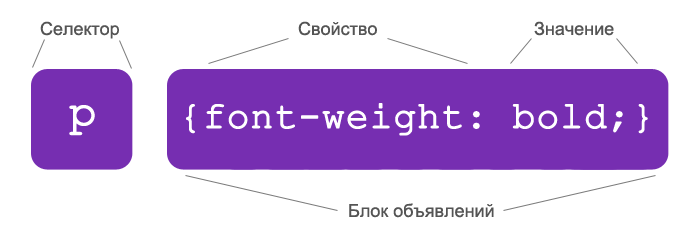
Поскольку CSS не чувствителен к переносу строк, пробелам, символам табуляции и регистру, вы можете оформлять ваш код так, чтобы в дальнейшем его было удобно читать и править. К примеру, мы могли бы написать вышеприведенный код в одной строке:
P {font-weight:bold;color:#1E824C;font-size:1em;}
Он тоже работает, но легко ли в нем разобраться? Особенно когда код CSS достаточно длинный. Конечно, не помешало бы разделить его хотя бы пробелами. Существует несколько правил хорошего тона, и если вы сразу выучите их, то в будущем скажете себе «спасибо».
Очень часто при описании стиля используется компактная форма записи, при которой все свойства для одного селектора указаны в одном блоке:
P { font-weight: bold; color: #1E824C; font-size: 1em; }
А такая форма записи весьма громоздка, хоть и работает:
P {font-weight: bold;} p {color: #1E824C;} p {font-size: 1em;}
Чтобы было легче ориентироваться в коде, рекомендуется записывать каждое свойство на новой строке и использовать табуляцию либо пробелы при перечислении свойств. Иногда между двоеточием и значением свойства ставится пробел, но здесь вы можете решать, как вам удобнее.
Для дополнительного удобства можно добавлять комментарии прямо в CSS. В них вы можете писать пояснения, пометки, помогающие ориентироваться в таблицах стилей.
Комментарии в CSS записываются между символами /* и */ . Они не отображаются на веб-странице в браузере и видны исключительно в коде. Разработчики также часто используют комментарии для того чтобы скрыть временно ненужный участок кода CSS. Выглядят комментарии таким образом:
/* Стиль для основного текста */ p { font-weight: bold; color: #1E824C; font-size: 1em; }
Внутренние и внешние таблицы стилей
Когда вы создали таблицу стилей, вы можете выбрать, каким образом прикрепить ее к веб-странице. Существует два варианта таблиц – внутренние, которые добавляются прямо на страницу, и внешние, которые находятся в отдельном файле с расширением.css и подключаются к странице с помощью ссылки.
Внутренние таблицы стилей записываются в HTML-документе между тегами . Нужно добавлять таблицу стилей в каждую веб-страницу. Если на сайте присутствует большое количество страниц, которым необходим одинаковый дизайн, то добавление, а также редактирование стилей становится неблагодарной работой – процесс займет очень много времени. Поэтому внутренние таблицы стилей считаются неудобными.
Внешние таблицы стилей гораздо более распространены. Вам нужно только подключить таблицу ко всем необходимым веб-страницам, используя тег c атрибутом rel (определяет отношение между страницей и подключаемым файлом) и значением stylesheet , которое означает, что в подключаемом файле содержится таблица стилей. Атрибут href – это путь (URL) к вашему файлу.css:
Редактируя только один файл, вы можете изменять стиль для всего сайта сразу, вне зависимости от того, сколько на нем страниц. Это очень удобно, особенно для крупных ресурсов.
Урок: создаем таблицу стилей
Поскольку внешние таблицы стилей наиболее удобны и широко используются при разработке дизайна, мы будем учиться создавать именно их. Архив с файлами для данного урока вы можете загрузить на этой странице.
В папке вы найдете HTML-документ с примером простой страницы и изображение (будет использоваться в уроке). Откройте HTML-документ в браузере. Вы увидите, что страница выглядит совершенно обычно. Чтобы придать ей более привлекательный вид, давайте напишем для нее стиль.
Пока что вам не нужно слишком сильно вникать в то, что означает тот или иной кусок кода. Сейчас вам необходимо понять сам принцип работы. Приступим.
Подключение CSS к HTML
Для начала откройте на компьютере любой текстовый редактор (подойдет блокнот) и создайте пустой файл с именем style , сохранив его с расширением.css (должен получиться файл style.css). Сохраните файл в той папке, где находится загруженный HTML-документ.
Откройте HTML-документ в текстовом редакторе, а также в браузере (чтобы было удобно просматривать изменения во внешнем виде страницы). Добавьте между тегами
следующий код:
Вкратце о том, что вы только что сделали. Вставив этот код в HTML-документ, вы:
- указали ссылку на шрифт под названием Roboto Condensed, который будет взят с сервера Google (подробнее о шрифтах Google мы расскажем позже);
- подключили свою внешнюю таблицу стилей style.css (пока что пустую).
Пишем стиль CSS
Сохраните изменения в HTML-документе и перейдите в вами созданный пустой файл.css . Давайте добавим стиль для страницы:
Html { padding-top: 5px; background-image: url(background.jpg); }
Сохраните изменения. Поздравляем, вы написали первое правило – оно касается тега . Первое свойство - padding-top - добавит отступ сверху между окном браузера и содержимым веб-страницы в размере 5 пикселей. С помощью второго свойства, background-image , вы подключили изображение для фона всей страницы, указав путь к графическому файлу (находится в той же папке, что и HTML-документ).
Обновите открытую веб-страницу в браузере. Если всё сделано верно, вы увидите, что на странице появился фон, а между верхней частью окна и текстом немного увеличился отступ.
Body { width: 75%; padding: 40px; margin: 15px auto; background-color: #EBEBEB; border-radius: 30px; }
Сохраните изменения в файле. Сейчас вы:
- задали область для содержимого тега , которая равна 75% от ширины окна браузера;
- обеспечили отступ в 40 пикселей от всех сторон области содержимого;
- расположили область по центру страницы, а также сделали отступ сверху и снизу в 15 пикселей;
- задали цвет фона #EBEBEB для области содержимого;
- скруглили углы прямоугольной области, указав радиус скругления 30 пикселей.
Снова обновите HTML-документ. При этом убедитесь, что кэш отключен либо перезагрузите страницу с обновлением всех связанных с ней файлов, используя специальную комбинацию клавиш (например, для Chrome это Ctrl+F5 ).
Вы увидите, что по центру страницы добавилась прямоугольная область со скругленными углами. Это и есть результат ваших действий в файле CSS. Вы можете также попробовать уменьшить окно браузера и полюбоваться, как ширина прямоугольной области подстраивается под его размер. Это происходит благодаря тому, что ширина width задана в процентах.
Изменяем шрифт с помощью CSS
Пора украсить наш текст. Добавьте в таблицу стилей этот код и сохраните изменения:
H1 { color: #E87E04; font-size: 2em; margin-left: 20px; font-family: "Roboto Condensed", sans-serif; } h2 { color: #E87E04; font-size: 1.7em; margin-left: 20px; font-family: "Roboto Condensed", sans-serif; } p { color: #22313F; line-height: 150%; margin-top: 20px; margin-left: 20px; font-family: "Roboto Condensed", sans-serif; }
Написав это, вы задали цвета шрифтов для тегов h1 , h2 , p , указали их размеры, добавили отступы margin от левого края в 20 пикселей и дополнительно для
Сделали отступ сверху в 20 пикселей и установили интерлиньяж line-height (межстрочный интервал текста) на 50% больше стандартного. К тому же, вы подключили ко всем трём тегам шрифт Roboto Condensed (вот для чего в самом начале необходимо было указать ссылку на него в HTML-файле).
Обновите страницу в браузере и полюбуйтесь результатом работы. В этом уроке мы попробуем еще одну вещь. Допишите в CSS этот код:
Emphasis { font-weight: bold; }
Сохранитесь и обновите страницу в браузере. Вы увидите, что в последнем абзаце шрифт в некоторой части текста стал жирным. Чтобы понять, что произошло, перейдите в окно текстового редактора, где в самом начале вы открыли HTML-файл. Взгляните на последний абзац: часть предложения завернута в тег с классом emphasis . Таким образом вы написали стиль для отдельной строки текста в абзаце. Подробнее о классах мы расскажем в следующей главе.
В конечном итоге у вас должна получиться вот такая страница:

В качестве тренировки попробуйте изменить размер текста для
(допустим, 1.1em), а также увеличить отступ между
И левым краем области содержимого еще на 10 пикселей.
Выводы
В данной главе был рассмотрен синтаксис CSS, а также способ создания элементарной таблицы стилей. Вы узнали, как подключить CSS к HTML странице, а также научились создавать простые стили. Выделим главные вещи, которые необходимо запомнить из этой главы:
Любой стиль CSS состоит из нескольких элементов: селектора, стилевого свойства и значения этого свойства.
Все свойства и их значения записываются в блоке объявлений между двумя фигурными скобками {} после указания селектора.
Нужно внимательно следить за знаками: две фигурные скобки (открывающая в начале блока объявлений и закрывающая в конце). Без этих скобок CSS будет работать некорректно.
Требуется обязательно ставить двоеточие после свойства и точку с запятой после значения.
Для удобства и лучшего восприятия кода CSS записывайте каждое свойство в новой строке, а также не скупитесь на пробелы и табуляцию.
